Quản lý đội ngũ bán hàng¶
Tính năng Nhóm bán hàng trong ứng dụng CRM của SoOn cho phép tạo và quản lý nhiều nhóm bán hàng, mỗi nhóm có quy tắc phân công, mục tiêu lập hóa đơn và phân công nhân viên bán hàng riêng.
Tạo đội ngũ bán hàng¶
Để tạo nhóm bán hàng mới, hãy truy cập , sau đó nhấp vào Mới.
Trên biểu mẫu nhóm bán hàng trống, hãy nhập tên vào trường Nhóm bán hàng.
Tiếp theo, chọn Trưởng nhóm từ danh sách thả xuống.
Đặt Email Alias để tự động tạo khách hàng tiềm năng/cơ hội cho nhóm bán hàng này bất cứ khi nào có thư được gửi đến địa chỉ email duy nhất đó. Chọn xem có chấp nhận email từ Mọi người, Đối tác được xác thực, Chỉ người theo dõi hoặc Nhân viên được xác thực.
Chọn Công ty từ menu thả xuống để chỉ định nhóm này.
Ghi chú
Trường Công ty chỉ hiển thị trong cơ sở dữ liệu của nhiều công ty và không bắt buộc.

Ghi chú
Nếu ứng dụng Bán hàng được cài đặt trên cơ sở dữ liệu, trường Lập hóa đơn Mục tiêu sẽ xuất hiện trên biểu mẫu nhóm bán hàng. Đây là mục tiêu doanh thu của tháng hiện tại. Số tiền được nhập vào trường này được sử dụng để điền vào thanh tiến trình lập hóa đơn trên trang tổng quan của nhóm bán hàng.
Thêm thành viên nhóm bán hàng¶
Để thêm thành viên nhóm, hãy nhấp vào Thêm trong tab Thành viên khi chỉnh sửa trang cấu hình của nhóm bán hàng. Thao tác này sẽ mở ra một cửa sổ bật lên Tạo thành viên nhóm bán hàng.
Ghi chú
Nếu tính năng Chuyển nhượng dựa trên quy tắc chưa được bật trên trang Cài đặt của ứng dụng CRM, việc nhấp vào Thêm trong tab Thành viên sẽ mở ra một cửa sổ bật lên Thêm: Nhân viên bán hàng. Đánh dấu vào hộp kiểm ở ngoài cùng bên trái của nhân viên bán hàng sẽ được thêm vào nhóm, sau đó nhấp vào Chọn.
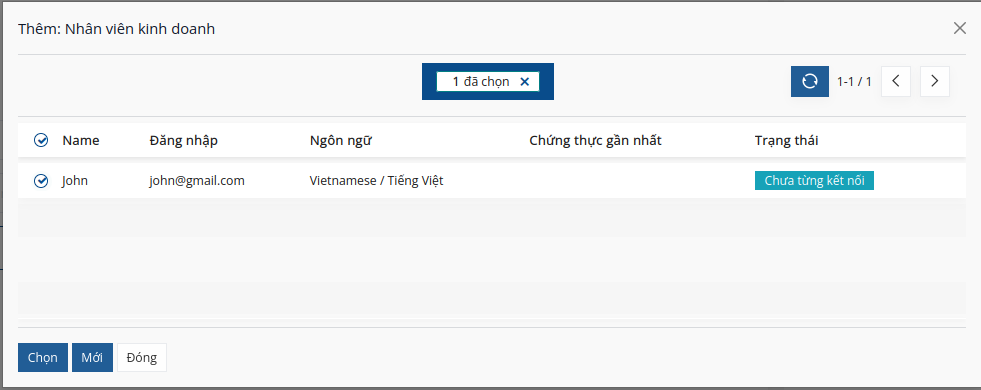
Chọn một người dùng từ danh sách thả xuống Nhân viên kinh doanh để thêm họ vào nhóm. Để ngăn nhân viên bán hàng này tự động được chỉ định khách hàng tiềm năng, hãy đánh dấu vào hộp kiểm Bỏ qua tự động chỉ định. Nếu tính năng này được kích hoạt, nhân viên bán hàng vẫn có thể được chỉ định khách hàng tiềm năng theo cách thủ công.
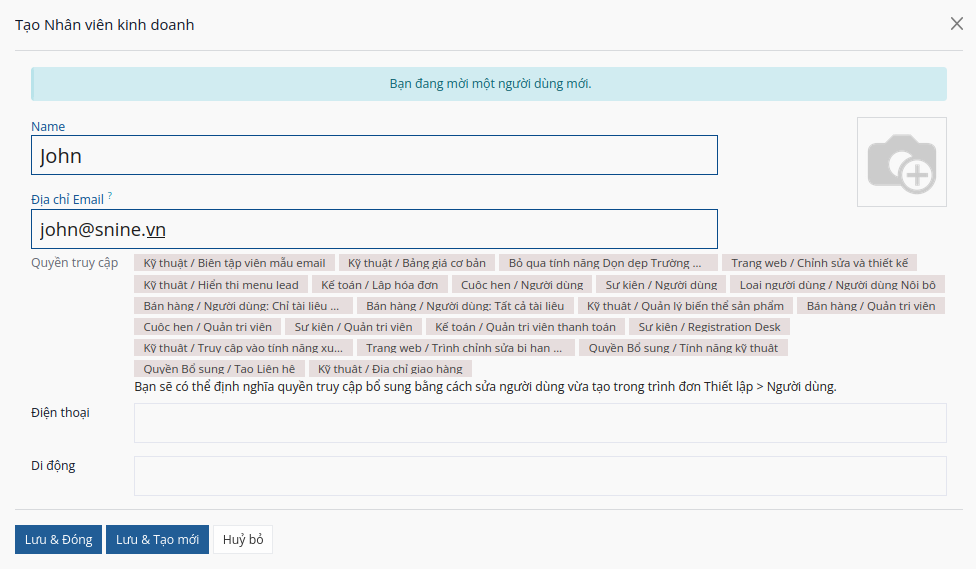
Trường Khách hàng tiềm năng (30 ngày) theo dõi số lượng khách hàng tiềm năng mà nhân viên bán hàng đã được chỉ định trong 30 ngày qua cho nhóm này và số lượng khách hàng tiềm năng tối đa mà họ nên được chỉ định. Để chỉnh sửa số lượng khách hàng tiềm năng tối đa mà nhân viên bán hàng này có thể được chỉ định, hãy nhập số lượng đó vào trường Khách hàng tiềm năng (30 ngày).
Mẹo
Quy tắc phân công có thể được định cấu hình cho từng nhân viên bán hàng bằng cách sử dụng phần Tên miền.
Nhấp vào Lưu & Đóng khi hoàn tất, hoặc Lưu & Mới để thêm thành viên bổ sung.
Kích hoạt nhiều nhóm¶
Để cho phép nhân viên bán hàng được chỉ định vào nhiều nhóm bán hàng, bạn cần bật cài đặt Đa nhóm. Đầu tiên, điều hướng đến . Trong phần CRM, đánh dấu vào hộp kiểm có nhãn Nhiều đội ngũ. Sau đó, nhấp vào Lưu ở phía trên bên trái của trang.
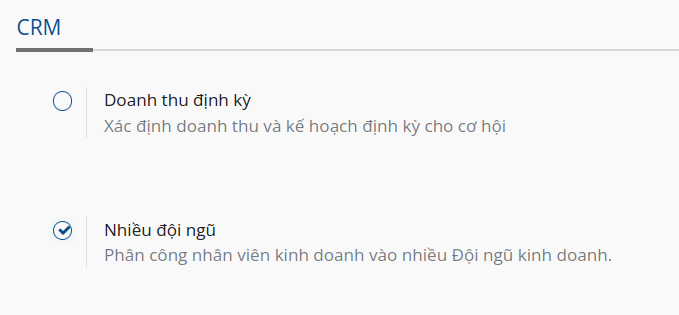
Bảng điều khiển nhóm bán hàng¶
Để xem bảng điều khiển của nhóm bán hàng, hãy truy cập . Bất kỳ nhóm nào mà người dùng là thành viên đều xuất hiện trong trang tổng quan.
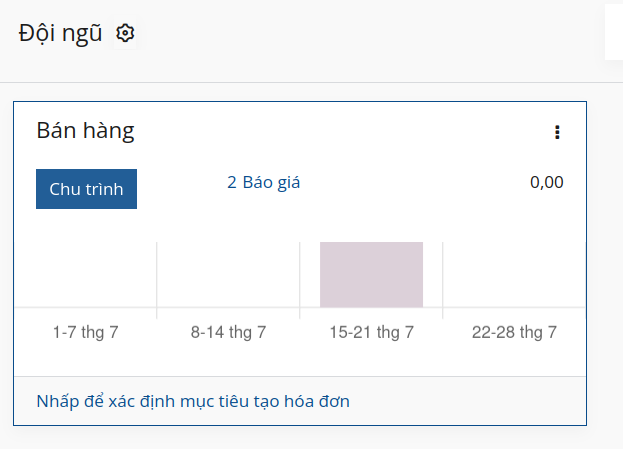
Mỗi thẻ Kanban cung cấp thông tin tổng quan về các cơ hội mở, báo giá, đơn đặt hàng và doanh thu dự kiến của nhóm bán hàng, cũng như biểu đồ thanh về các cơ hội mới mỗi tuần và thanh tiến trình lập hóa đơn.
Nhấp vào nút Quy trình để truy cập trực tiếp vào quy trình CRM của nhóm đó.
Nhấp vào biểu tượng (dấu chấm lửng dọc) ở góc trên bên phải của thẻ Kanban để mở menu thả xuống. Sau đó, để xem hoặc chỉnh sửa cài đặt của đội, hãy nhấp vào Cấu hình.